JavGuerra,
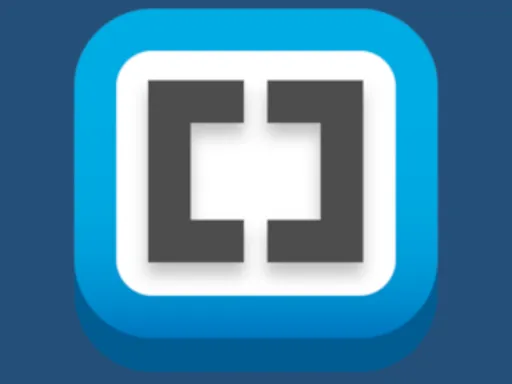
¿Acaso se había ido? Brackets es un editor de texto orientado al desarrollo web, implementado en JavaScript, fácilmente extensible mediante HTML/CSS/JS, y que está disponible para Windows, OS X y Linux bajo una licencia abierta.
Tras el éxito arrollador de Visual Studio Code, Adobe, la empresa detrás de su desarrollo, abandonó el proyecto por su baja cuota de uso, pero nuevas versiones han sido lanzadas desde entonces de la mano de la comunidad. ¡Brackets sigue vivo!
Brackets emplea como base el editor CodeMirror y retoma ideas y conceptos ya ensayados en otra herramienta discontinuada llamada Adobe Edge Code. Tiene alrededor una amplia comunidad de desarrolladores que están ampliando los horizontes de esta herramienta rápidamente, haciéndola versátil en otras áreas del trabajo y la edición de múltiples formatos de documentos.
De hecho, un nuevo proyecto derivado de Brackets ha visto la luz. Se trata de Phoenix, un editor web completamente on-line (aunque no funciona aún con Firefox…).
Extensiones
Con las extensiones de Brackets podemos gestionar el control de versiones (p.ej. Git), revisar el código escrito, añadir notas, hacer seguimiento de TODO’s, escribir código de forma automática con unas pocas pulsaciones de tecla mediante el uso de estructuras de código pre-guardadas…
La propia herramienta, una vez instalada, dispone de editor interno que permite modificar directamente, sin cambiar de documento, el código CSS asociado a una etiqueta HTML. Permite ver, con sólo pasar por encima, el color de una descripción CSS, y tiene previsualización en vivo de documentos a través de Chrome. Lo que modifiquemos en el código irá reflejándose en la página mostrada en Chrome en tiempo real.
Adobe proponía seguir estos pasos (en inglés) para iniciarse en el uso de Brackets.
Por mi parte, fue de gran ayuda la visualización de este tutorial en video de J&G Proyectos Web para aprender su correcto uso:
Cuando instalamos Brackets por primera vez, la interfaz parece algo desangelada, pero a medida que añadimos extensiones esto cambia. En el vídeo se explica muy bien cómo empezar a preparar tu entorno de trabajo.
El uso de distintos temas permite cambiar su aspecto acercándolo aún más a nuestras preferencias. Son innumerables los que están disponibles, pero de entrada te recomiendo el uso del tema Monokai para Brackets o alguno de los temas contenidos en el paquete Themes for Brackets. Estos están disponibles también vía el gestor de extensiones.
Una extensión que te ayudará a elegir qué instalar es Extensions Rating, que indica valoraciones de las extensiones disponibles en función del número de descargas y su popularidad.
Este es un listado de extensiones que no debes perderte:
- Emmet
- Brackets Snippets (by edc)
- HTMLHint
- Brackets Todo
- Special Html Characters
- Document outline
- RightClickExtended
- Brackets Tools
- SFtpUpload
- Bracket Git
- Notes
- CanIUse
Será fácil encontrarlas en el gestor de extensiones y conocer más sobre su uso y potencial.
Para terminar de redondear el trabajo con Brackets, te propongo el uso de la fuente de letra Inconsolata. Tan sólo debes añadir ‘Inconsolata’, (con comillas, seguido de una coma) al principio, en la casilla «Tipo de letra» en Preferencias de temas, opción a la que se accede vía «Ver > Temas…»
Si pese a todo lo dicho, Brackets no es lo que estás buscando, te recomiendo que repases esta completa comparativa de editores alternativos.